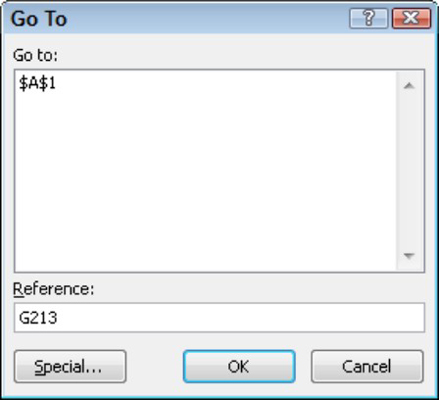Før du kan legge inn regnearkdataene dine i Microsoft Office Excel 2010, må du vite hvordan du velger celler i et regneark. Den celle-markøren er en svart kant som omgir den aktive celle (noen ganger kalt den aktuelle celle) i et regneark.
Navneboksen til venstre på formellinjen viser celleadressen – den aktive celleplasseringen. Kolonner viser bokstaver fra A til XFD og rader viser tall fra 1 til 1048576. En celleadresse er skjæringspunktet mellom en kolonne og en rad, for eksempel D23 eller AB205.

En svart kant omgir den aktive cellen i et Excel 2010-regneark.
Endre den aktive cellen
Bruk en av følgende metoder for å endre den aktive cellen:
-
Flytt cellemarkøren til en tilstøtende celle ved å trykke på piltastene. Du kan også trykke på Enter-tasten for å flytte ned én celle eller Tab-tasten for å flytte én celle til høyre.
-
Klikk med musepekeren på en celle for å flytte cellemarkøren til den cellen.
-
Skriv inn celleadressen i Navn-boksen og trykk Enter.
-
Trykk Ctrl+Hjem for å hoppe til celle A1.
-
Trykk Ctrl+End for å hoppe til cellen nederst til høyre i regnearket.
Bruk Gå til-funksjonen for raskt å hoppe til en spesifisert celle i regnearket. Trykk på F5 for å vise dialogboksen Gå til, skriv inn celleadressen (for eksempel G213 ) i referanseboksen, og klikk OK.
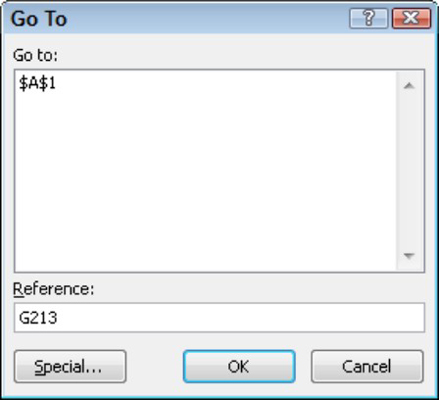
Angi en celleadresse i dialogboksen Gå til.
Velge flere celler
Det kan være lurt å velge flere celler i et regneark (noen ganger kalt en rekke celler) for å begrense dataregistrering til disse cellene eller formatere alle de valgte cellene på en gang. Bruk en av disse metodene for å velge flere celler i et regneark:
-
For å velge en enkelt hel kolonne, klikk på en kolonneoverskrift - det vil si bokstaven eller bokstavene som indikerer kolonnen. For å velge flere kolonner, dra over flere kolonneoverskrifter.
-
For å velge en enkelt hel rad, klikk på radnummeret. For å velge flere rader, dra over flere radnummer.
-
For å velge sekvensielle celler, klikk på den første cellen, hold nede Shift-tasten og klikk på den siste cellen du vil ha. Du kan eventuelt klikke og dra musen over en gruppe celler for å velge et sekvensielt område.

Et valgt celleområde i et Excel 2010-regneark, utpekt som B4:F15.
-
For å velge ikke-sekvensielle celler, klikk på den første cellen, hold nede Ctrl-tasten og klikk på hver ekstra celle (eller rad eller kolonne) du vil velge.
-
For å velge hele regnearket, klikk på den lille boksen til venstre for kolonne A og over rad 1. Du kan eventuelt velge alle cellene i et regneark ved å trykke Ctrl+A.